システムイメージの書き込み
システム概要
FlyOS-Fast は 3D プリンタ用に深くカスタマイズされた軽量Linuxシステムで、Fly全シリーズのホストコンピュータプラットフォームをサポートしています。主な特徴は以下の通りです:
- 起動が高速で、Klipperのリアルタイム性を保証するカーネル最適化
- ファイルシステムの最適化により、停電による起動不能リスクを低減
- 30秒でKlipperScreenを高速起動
- Klipper、RRF、Mainsail、Fluidd、Moonraker、KlipperScreenなどのサービスを事前にインストール
- KlipperとRRFシステム間の切り替えをサポート
- MainsailとFluiddのオンラインワンクリック切り替えをサポート
- USBメモリ印刷、電源断続印字、シリアル画面をサポート
- OTAをサポートし、ローカルまたはオンラインでシステムをアップグレード可能
- FluiddなどのフロントエンドUIのデフォルト言語やプリンタ名を事前に設定可能
さらに詳しいOEMカスタマイズ機能(起動ロゴ、プリセット設定ファイル、Mainsailタブページの非表示など)については、お気軽にお問い合わせください。
このシステムは軽量カスタムシステムであり、内蔵されているklipperなどのコンポーネントやサービスは公式バージョンではありません。ユーザーによる変更やアップグレードはサポートされていません。
- FLYOS-FAST システムアカウントは
root、パスワードはmellowです。
システム書き込み前の準備
- 必要機器の準備
- TFカードでシステムを起動する場合に必要な機器
- M2WEでシステムを起動する場合に必要な機器
- カードリーダー
- TFカード1枚(容量16GB〜128GB、転送速度Class10以上)
サンディスク、サムスン、カシオなどの有名ブランドのTFカードの使用を推奨します。無名ブランドのTFカードの使用は禁止です!- Windowsシステムのパソコン(Windows7、Windows10、Windows11いずれでも可)
LiteシリーズとMINI-PADシリーズはM2WEでの起動をサポートしていないことに注意してください- M2WE(FLY専用デバイス)
- M2SD(FLY書き込みデバイス)
- Windowsシステムのパソコン(Windows7、Windows10、Windows11いずれでも可)
- 取り付け手順図
- M2WEプリントファイルのダウンロード。このプリント部品を使用することで接触不良を防ぐことができます Loading...

-
FLY-H618システムイメージのダウンロード:
- 現在のFASTバージョンは**FlyOS-FAST-V1.2.48**です
- FlyOS-FAST-V1.2.48 フォルダ内で FLY-H618 イメージをダウンロードする必要があります
- システムダウンロードページへ自動ジャンプするボタンをクリックしてください
Download Fileをクリック
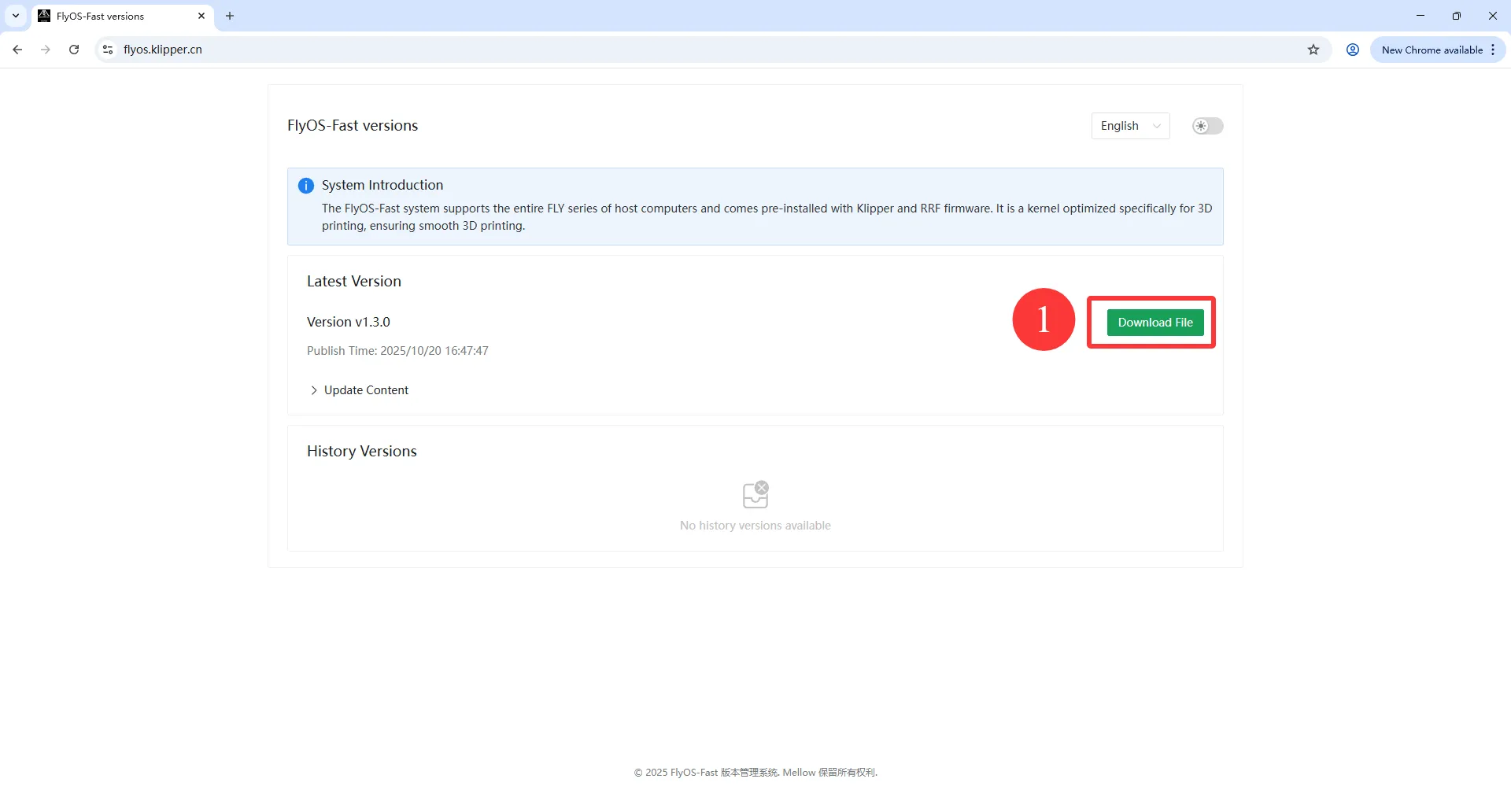
Download FileをクリックするとSelect Download File画面が表示されます- 次に
Chip TypeでH618を選択してください
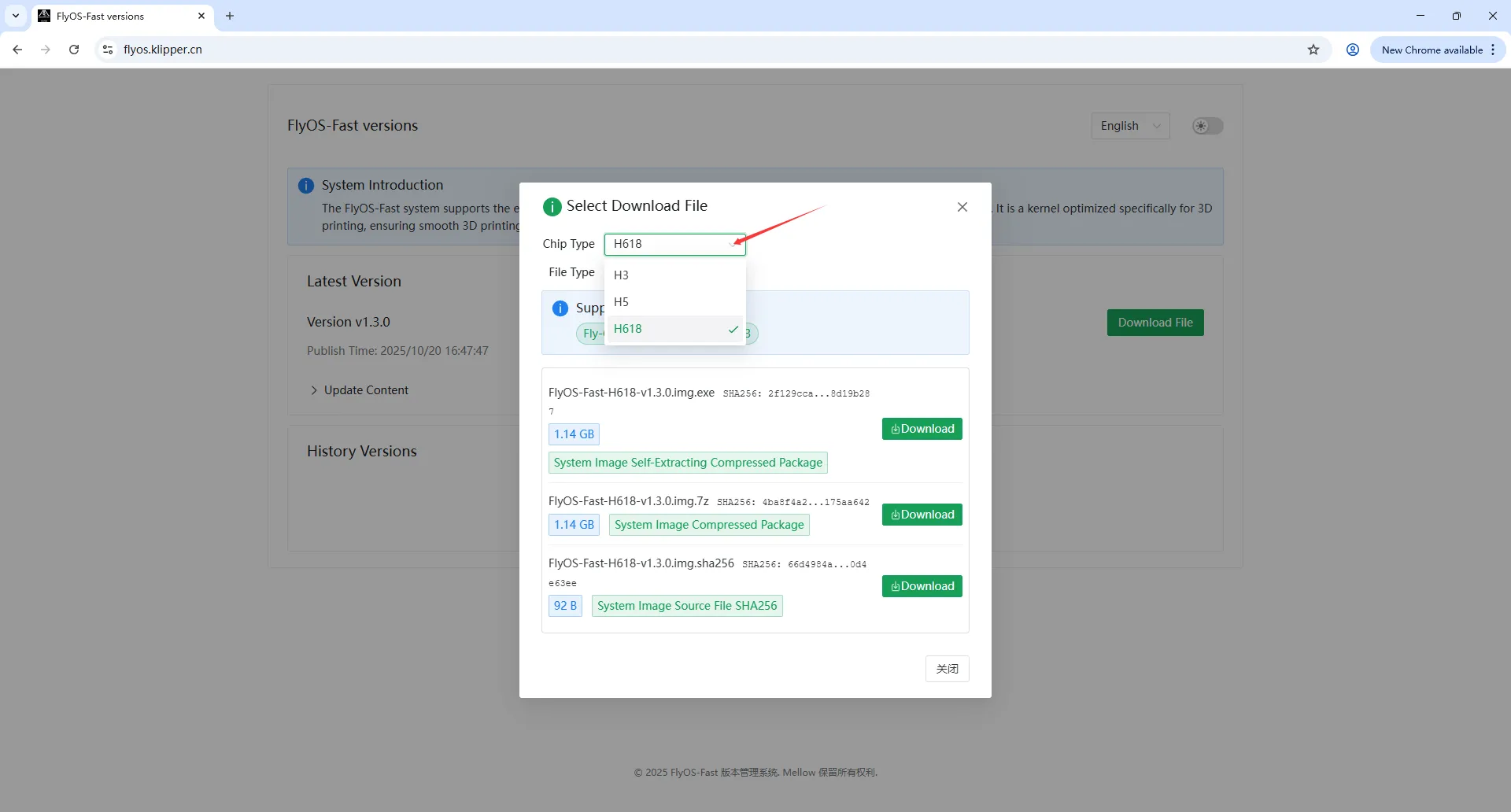
- 必要に応じて
EXEまたは7Zを選択してダウンロードしてください。この2つに違いはありません!! - このチュートリアルでは
EXEを例として使用します
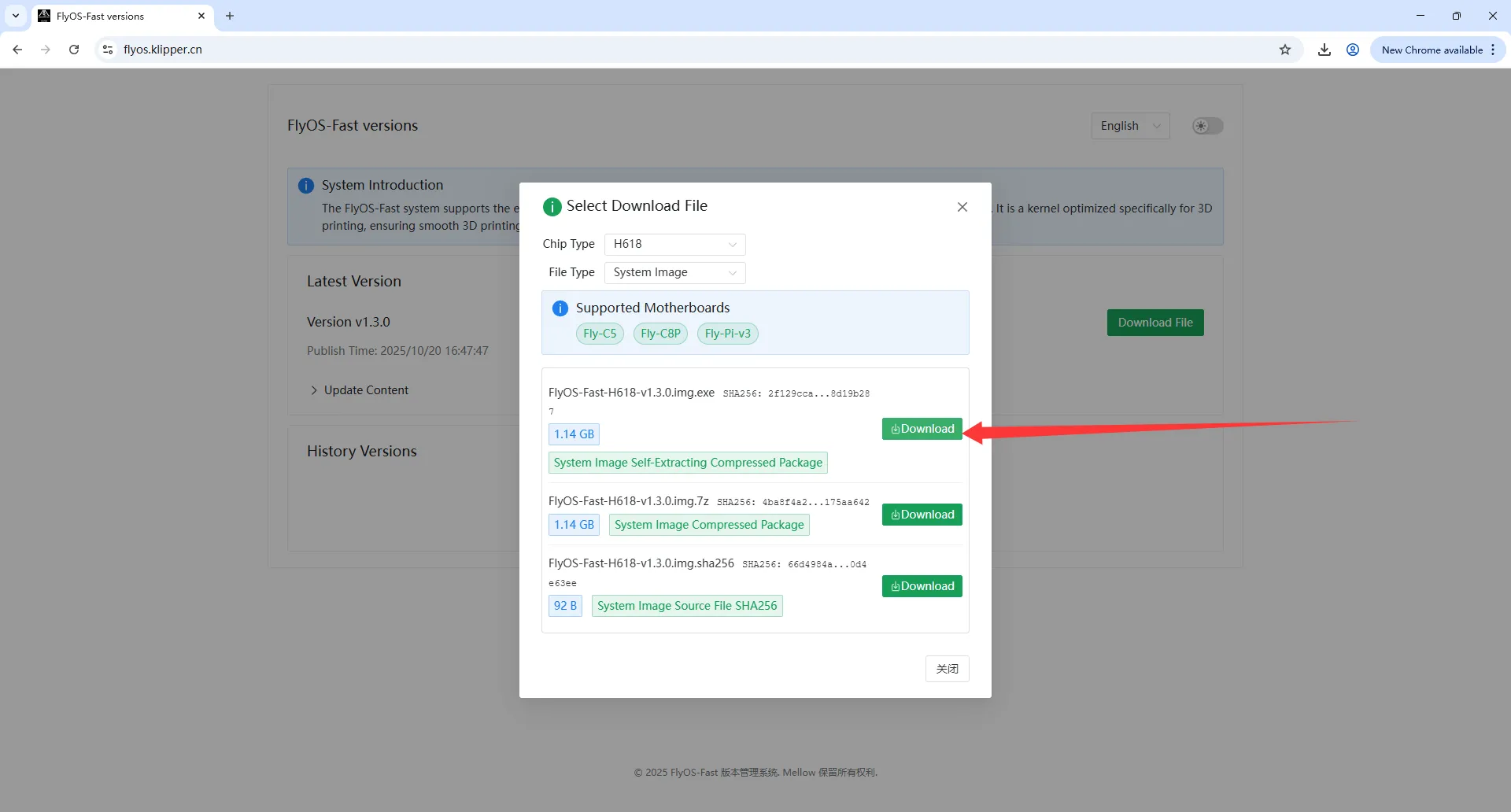
- ダウンロードが完了するまで待ちます
-
システムイメージファイルを解凍し、
.imgファイルを取得します- FlyOS-Fast-H618-V1.2.48.img.7z をダブルクリックまたは右クリックして開きます。数秒後に下記のようなウィンドウが表示されます(システムがセキュリティ警告を出す場合は、「詳細情報」→「実行」を選択してください)
- 解凍先ディレクトリを選択し、
Extractボタンをクリックして解凍が完了するまで待ちます
- 解凍が完了すると、解凍先ディレクトリにFlyOS-Fast-H618-V1.2.48.imgファイルが生成されます。V1.2.48はシステムのバージョン番号です
-
書き込み対象のデバイスをパソコンに接続します
システムの書き込み
-
Rufusを開き、デバイスを選択します。選択したデバイスの容量は、パソコンに挿入した書き込み用カードの容量と一致する必要があります

-
ブート選択はデフォルトでイメージファイルを選択したままにしておきます -
イメージファイルの選択:
ブート選択の右側にある選択ボタンをクリックし、解凍済みの.imgファイルを選択します -
イメージファイルを選択すると、
ブート選択の表示が選択したイメージファイルのファイル名に変わります
-
開始ボタンをクリックし、ポップアップウィンドウが表示されてディスクデータをクリアする必要がある場合はOKをクリックしてください
-
書き込みが完了すると、パソコンから通知音が鳴り、プログレスバーが
準備完了と表示されます
-
書き込みが完了した後は、すぐに書き込み用カードを抜かずにそのままにしておきます
-
ファイルエクスプローラを開き、
FlyOS-Confという名前のUSBメモリまたはリムーバブルディスクが存在するか確認します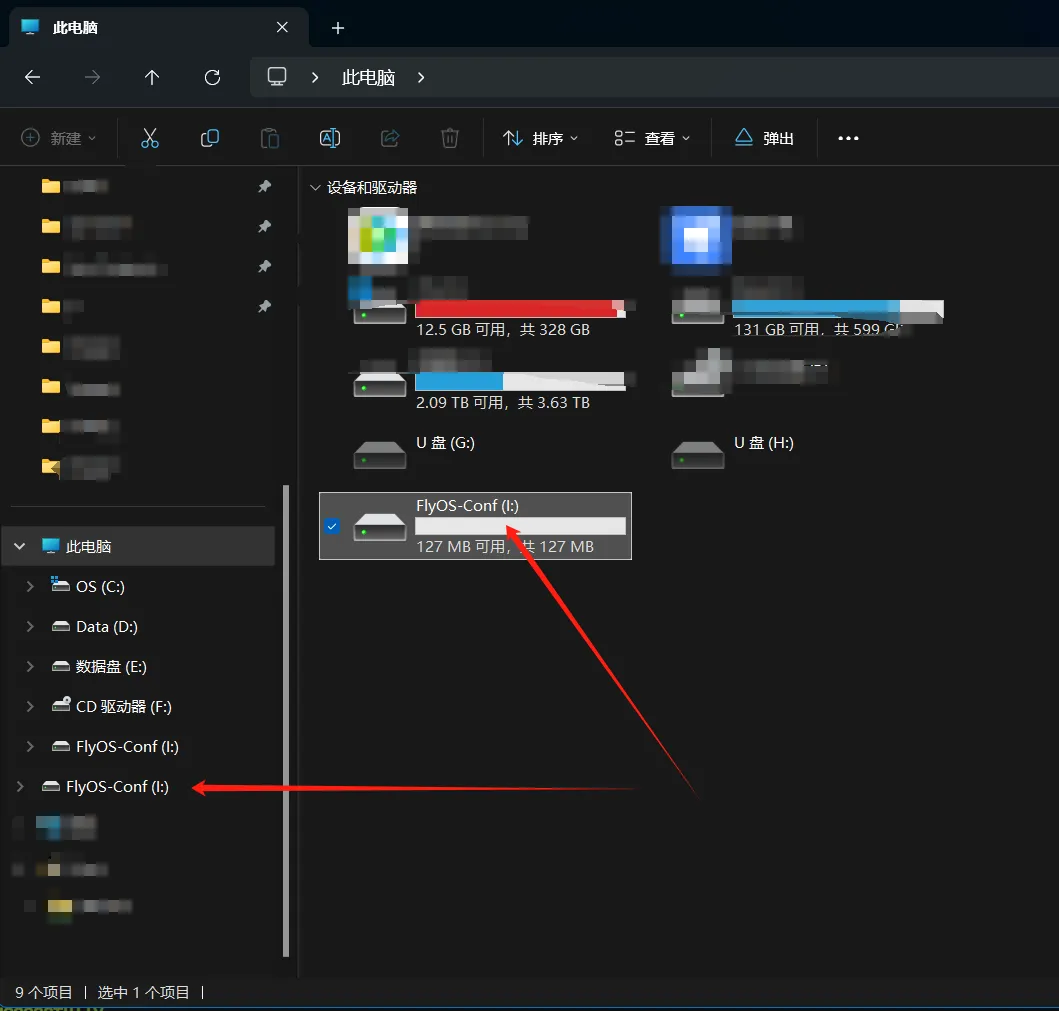
-
FlyOS-Confを開き、下記の図のように2つのファイルが存在すれば書き込みは成功です -
システムカードをマザーボードに取り付けます
システムカードの取り付け
- C8PへのM2WE取り付け図
- C8PへのTFカード取り付け図


アンテナの取り付け
M2WEまたは2.4G WiFiモジュールのアンテナを取り付けてください
- FLY上位機には
M2WEまたは2.4G WIFIモジュールが必要です。そうでなければWi-Fiを使用できません。 - 注意:上位機は中国語名のWi-Fiおよび2.4Gと5Gのデュアルバンド統合Wi-Fiをサポートしていません。
- 赤い矢印の指す場所がWi-Fiアンテナコネクタです。
- Wi-Fiアンテナポートは
ipex1です。 - アンテナをM2WEに取り付けてください。そうでなければ、信号の弱さによりルーターに接続できなくなる可能性があります。
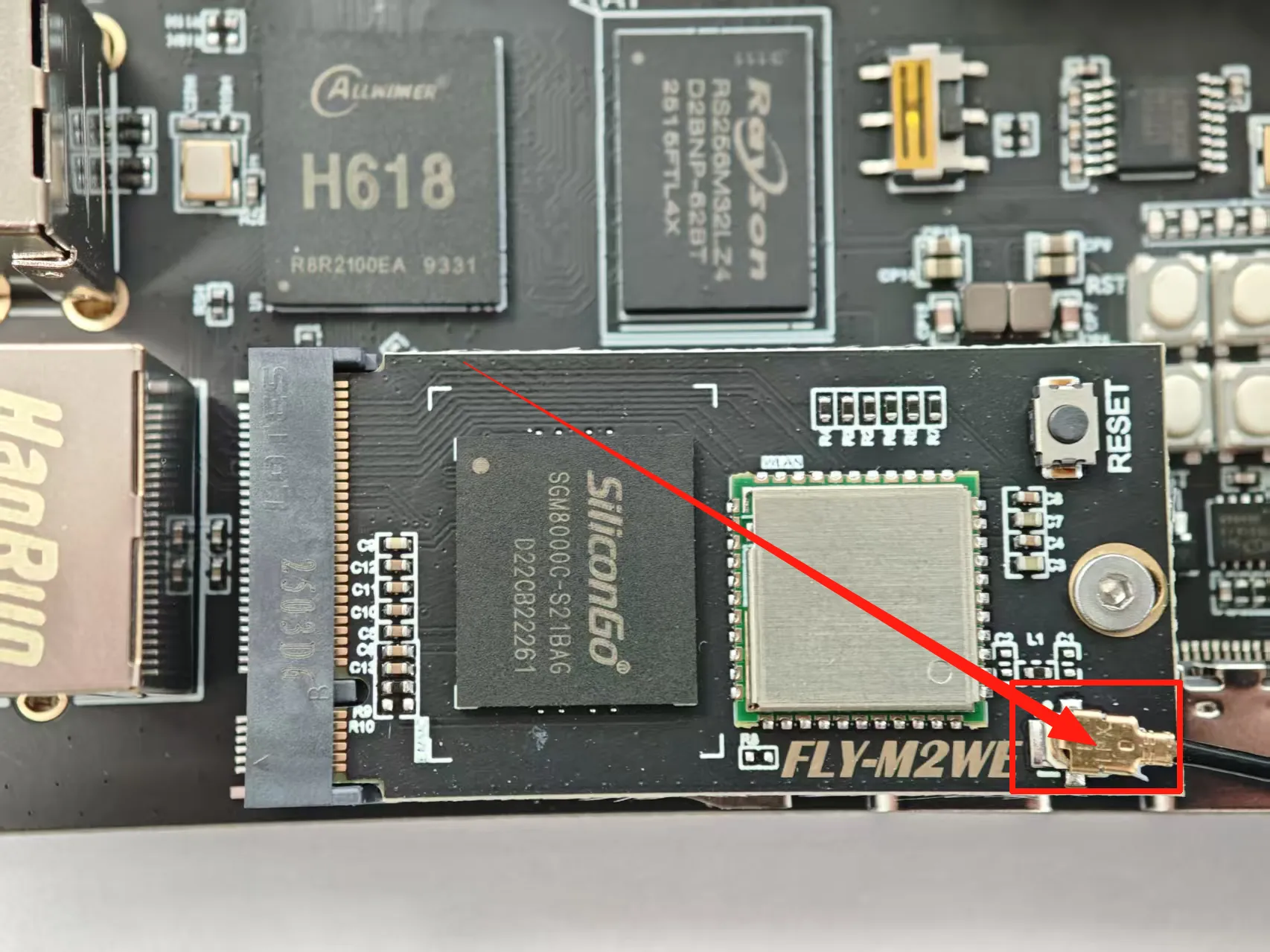
- システムカードの取り付けが完了したら次の手順に進み、SSHで上位機に接続してください。
- 上位機に電源を供給してください。
これで、あなたの上位機は起動可能になりました!!!
次の手順を実行してください:SSHで上位機に接続
その他のシステム構成オプションの変更
その他のシステム構成オプションの変更についてはこちらを参照してください:システム構成の変更